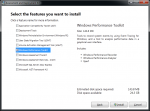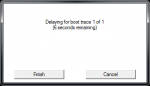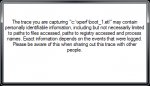-
Postów
991 -
Dołączył
-
Ostatnia wizyta
Treść opublikowana przez mgrzeg
-
Zaglądałeś do usług składowych (dcomcnfg.exe)? Zajrzyj może do tego: [KLIK] artykułu. m.
-
Admin to admin Ktoś musi móc się zalogować, jak już wszystko przestaje działać m.
-
Zmień nazwę pliku d:\program files (x86)\steam\steamapps\common\pro evolution soccer 2016 myclub\D3DX9_43.DLL na D3DX9_43.old i spróbuj uruchomić ponownie grę. m.
-
IMO powinno działać. Czy user nie jest przypadkiem w grupie lokalnych adminów? m.
-
Witam na forum, zapoznaj się, proszę z wątkiem pomocniczym: [KLIK] i przygotuj odpowiednie logi i zrzuty. m.g.
-
Z podesłanego zrzutu ekranu wynika, że prawdopodobnie nie został wygenerowany zrzut pamięci, więc wystarczy, że wykonasz te same kroki, co uprzednio, zmieniając polecenie na to podane przeze mnie. m.
-
Hmm.. czy masz zainstalowany SP1 dla Windows 7? m.g.
-
Hej, witam na forum. Dump się nie pojawił, ponieważ nie został przechwycony wyjątek. Zmodyfikuj nieco polecenie: procdump.exe -e 1 -ma -w "kronkboxer.exe" i uruchom ponownie kronkboxer. m.g.
-
Hej, witam na forum. Zapoznaj się z wątkiem: [KLIK] i spróbuj wykonać te same kroki, ewentualnie przygotuj zrzut programu zgodnie z opisem poniżej. Uruchom procdump w trybie oczekiwania: 1. Pobierz procdump [KLIK] 2. Utwórz na dysku katalog c:\dumps i wypakuj procdump.exe do tego katalogu. 3. Uruchom wiersz poleceń (Start-> w polu 'wyszukaj programy i pliki' wpisz cmd.exe) 4. Zmień katalog bieżący na c:\dumps cd c:\dumps 5. Uruchom procdump w trybie oczekiwania na fifaconfig procdump.exe -e -ma -w "fifaconfig.exe" 6. Dopiero w tym momencie spróbuj uruchomić Fifaconfig i poczekaj, aż pojawi się komunikat błędu. Plik zrzutu (.dmp) spakuj, wrzuć na zippyshare i w odpowiedzi daj link. m.g. PS Jeśli po wykonaniu kroku 6 nie zostanie wygenerowany żaden plik zrzutu, zmodyfikuj nieco polecenie w kroku 5: procdump.exe -e 1 -ma -w "fifaconfig.exe" i uruchom ponownie fifaconfig.
-

Misja forensic www.hackthissite.org/missions/forensic/
mgrzeg odpowiedział(a) na Groszexxx temat w "Relaxation Room"
@Groszexxx: możesz się do mnie odezwać via PM? m. -

problem Windows XP SP3 _except_handler4_common w bibliotece msvcrt.dll
mgrzeg odpowiedział(a) na UnqArt temat w Windows XP
Czy problem jeszcze się utrzymuje? m.g. -
Jasne, przepraszam za długie milczenie. 1. Fazy Nazwa...........|..start(s)|.koniec(s)|...suma(s) ------------------------------------------------- Pre.Session.Init|......0,00|......2,12|......2,12 Session.Init....|......2,12|......7,12|......5,01 Winlogon.Init...|......7,12|.....13,27|......6,15 Explorer.Init...|.....13,27|.....19,86|......6,58 Post.Boot.......|.....19,85|.....57,85|.....38,00 ------------------------------------------------- System.gotowy.po:......................47,855.sek 2. Zdarzenia PnP > 0,5 sek Task......|Driver..............|Start(s)|.Stop(s)|.Diff(s) ---------------------------------------------------------- DriverLoad|MBAMWebAccessControl|...24,26|...30,52|....6,26 DriverLoad|NvStreamKms.........|...36,07|...37,07|....1,01 DriverLoad|nvlddmkm............|....2,09|....2,60|....0,51 ---------------------------------------------------------- 3. Drzewko procesów wraz z informacją o numerze sesji (żółte - usługi, zielone - użytkownika, pomarańczowe - bez przypisanej sesji) oraz informacją o zakończeniu przed końcem analizy (obwódka ramki): [KLIK] Różnic w wynikach między tym, a poprzednim logiem w zasadzie nie widać. System po zmianach zdaje się nawet nieco dłużej uruchamiać (vide poprzedni czas): System.gotowy.po:......................44,909.sek Gołym okiem widoczne jest potężne drzewko procesów pochodnych do NvBackend (oraz, ze względu na to, że są to procesy konsolowe, powiązanych z nimi conhost.exe), jednak to nie one stanowią o długości startu (który IMO i tak nie jest zły). Wyraźnie widoczne jest niemal 100% obciążenie dysku do okolic 50sek, generowane za sprawą MBAM, dropboxa, ale także w nieco mniejszym stopniu IDMan, Windows Update, a także sporej liczbie nietrafień przez prefetch. Sugestie. Jak już napisałem, czas 1. Wyłącz, lub odinstaluj tymczasowo MBAM. To główny dusiciel dysku. Później będziesz mógł pomyśleć o zmianie startu Mbamservice na "automatycznie (opóźnione uruchomienie)", ale na początek sprawdźmy, czy strzał jest trafiony. 2. Wyłącz automatyczny start dropbox (prawa mysz na ikonce -> trybik -> preferencje. W sekcji system odznacz 'uruchom aplikację Dropbox podczas uruchamiania systemu'). Od tego momentu będziesz musiał pamiętać o ręcznym starcie w momencie, gdy będziesz dropboxa potrzebował. 3. W autoruns usuń wpis dotyczący updatera NVidii (w everything znajdź NVBackend i usuń). 4. W autoruns usuń wpis dotyczący startu IDMan (Internet Download Manager). Po wszystkim poproszę o kolejny log (boot_1.etl), tym razem z kilkoma restartami, wygenerowany przy użyciu polecenia: m.g.
-
A mogę poprosić o nowy log (boot_1.etl)? m.
-
Witam na forum, nie musisz pakować (choć to bardzo dobry pomysł na przyszłość ) - pobrałem plik i spróbuję do niego zajrzeć w wolniejszej chwili. Uzupełnię wątek i dam znać jak coś będę więcej wiedział. m.g.
-
Wszystkiego NajNajNajlepszego dla Ciebie Luuk i Picasso, oby ten rok był lepszy niż poprzedni! Dużo zdrowia i wszelkiej pomyślności! Michał
-

Analiza długiego startu systemu
mgrzeg odpowiedział(a) na mgrzeg temat w Tutoriale | Artykuły | Recenzje
Scenariusz: System uruchamia się znacznie dłużej, niż miało to miejsce tuż po instalacji. Przykładowo: na początku system uruchamiał się około 1 min, a teraz ponad 2 min. Przy czym 'uruchomienie' rozumiemy jako dojście od momentu zakończenia fazy POST biosu do momentu, w którym użytkownik jest zalogowany, a process System Idle wykorzystuje 80% czasu procesora przez ponad 10 sekund, czyli 'komputer nic nie robi i możemy pracować'. Analiza problemu: Aby ustalić przyczyny znacznego spowolnienia startu systemu, możemy przeprowadzić analizę z użyciem narzędzi z pakietu Windows Performance Toolkit. 1. Zainstaluj Windows Performance Toolkit z pakietu ADK (Windows Assessment and Deployment Kit) lub SDK (Windows Software Development Kit): Windows ADK for Windows 10 [Do instalacji na Windows 8/8.1 i Windows 10] Windows ADK for Windows 8.1 Update [Do instalacji na Windows 7] Windows SDK for Windows 7 and .NET Framework 4 [Do instalacji na Vista] Wybierz: - domyślna lokalizacja - z dostępnych opcji zaznacz tylko Windows Performance Toolkit (+ ewentualnie .NET Framework 4.0, jeśli brak w systemie Windows 7 lub Vista) 2. Dla systemów 64-bit uruchom cmd jako administrator i ustaw Stack Walking poleceniem: REG ADD "HKLM\System\CurrentControlSet\Control\Session Manager\Memory Management" -v DisablePagingExecutive -d 0x1 -t REG_DWORD -f Uruchom ponownie komputer. 3. Utwórz katalog xperf na dysku, który nie będzie analizowany (na którym nie jest zainstalowany system), lub na c:\ jeśli nie ma innych dysków 4. Uruchom cmd jako administrator i wykonaj polecenie (parametr resultpath należy zastąpić właściwą ścieżką do katalogu utworzonego w pkt. 3): xbootmgr -trace boot -traceflags latency+dispatcher -stackwalk profile+cswitch+readythread -notraceflagsinfilename -postbootdelay 180 -resultpath c:\xperf 5. Uruchom ponownie komputer. 6. Zaakceptuj komunikat UAC, poczekaj na uruchomienie ponowne systemu, po czym natychmiast zaloguj się (o ile nie dzieje się to automatycznie). Po chwili pojawia się okno z informacją o pozostałym czasie, nie klikaj finish! Po zakończeniu pojawia się komunikat o utworzeniu pliku w odpowiednim katalogu. 7. Spakuj plik boot_1.etl i wrzuć na zippyshare.com, a w poście opisującym problem podaj link. 8. W przypadku systemów 64-bitowych, po zakończeniu całej procedury przywróć poprzednią wartość dla DisablePagingExecutive. W tym celu, podobnie jak to zostało zrobione w pkt 2 uruchom wiersz poleceń jako admnistrator i wpisz w nim: REG ADD "HKLM\System\CurrentControlSet\Control\Session Manager\Memory Management" -v DisablePagingExecutive -d 0x0 -t REG_DWORD -f Uwaga do 4. Jeśli po zalogowaniu się do systemu czas oczekiwania na możliwość zrobienia czegokolwiek jest dłuższa niż 3 min (180 sek), to parametr postbootdelay należy zmienić na odpowiednio dłuższy (np. 600 dla 10 min.) Uwaga: Im dłuższy czas ładowania systemu, tym plik boot_1.etl będzie większy, generalnie należy liczyć się z całkiem sporym plikiem (od kilkustet MB do kilku GB), więc dysk na którym będzie tworzony musi mieć odpowiednio dużo wolnego miejsca. Nie usuwaj pliku boot_1.etl - może się jeszcze przydać. Zrób to po zakończeniu całej analizy.- 1 odpowiedź
-
- Windows 10
- Windows 8
-
(i 2 więcej)
Oznaczone tagami:
-
Analiza długiego startu systemu za pomocą Windows Performance Toolkit Windows Vista do Windows 10 32-bit i 64-bit Tutorial ten zastępuje stare instrukcje (usunięte z ogłoszenia działów Windows)
- 1 odpowiedź
-
- Windows 10
- Windows 8
-
(i 2 więcej)
Oznaczone tagami:
-
Witam na forum, spróbuj zapoznać się z innymi wątkami 'fifowymi' na forum, np. z tym: [KLIK] Jeśli nie będziesz w stanie znaleźć działającego rozwiązania rozważ przygotowanie zrzutu zgodnie z opisem: [KLIK] m.g.
-

problem Windows XP SP3 _except_handler4_common w bibliotece msvcrt.dll
mgrzeg odpowiedział(a) na UnqArt temat w Windows XP
Możesz zrobić i udostępnić zrzut ekranu ilustrujący Twój problem? m. -
Do analizy dumpa potrzebuję kilku plików z Twojego systemu. Użyj proszę narzędzia MscordacwksCollector [KLIK] i dostarcz mi spakowany zestaw plików z katalogu x86 (powinien zawierać podkatalogi, a w nich pliki msordacwks_cos_tam.dll oraz sos.dll). Wystarczy, że uruchomisz ten tool, zostawisz domyślne ustawienia, klikniesz 'Find Debugging DLLs', a potem 'Copy files there', co powinno skopiować wszystkie pliki do katalogu, z którego uruchomiłeś to narzędzie. m.g.
-
Witam na forum, spróbuj przygotować zrzut pamięci. W tym celu uruchom procdump w trybie oczekiwania: 1. Pobierz procdump [KLIK] 2. Utwórz na dysku katalog c:\dumps i wypakuj procdump.exe do tego katalogu. 3. Uruchom wiersz poleceń (Start-> w polu 'wyszukaj programy i pliki' wpisz cmd.exe) 4. Zmień katalog bieżący na c:\dumps cd c:\dumps 5. Uruchom procdump w trybie oczekiwania na terraria procdump.exe -e -ma -w "terraria.exe" 6. Dopiero w tym momencie spróbuj uruchomić Terraria i poczekaj, aż pojawi się komunikat błędu. Plik zrzutu (.dmp) spakuj, wrzuć na zippyshare i w odpowiedzi daj link. m.g. PS Jeśli po wykonaniu kroku 6 nie zostanie wygenerowany żaden plik zrzutu, zmodyfikuj nieco polecenie w kroku 5: procdump.exe -e 1 -ma -w "terraria.exe" i uruchom ponownie terraria.
-

problem Windows XP SP3 _except_handler4_common w bibliotece msvcrt.dll
mgrzeg odpowiedział(a) na UnqArt temat w Windows XP
Z którym punktem masz problem? m. -

problem Windows XP SP3 _except_handler4_common w bibliotece msvcrt.dll
mgrzeg odpowiedział(a) na UnqArt temat w Windows XP
Witam na forum, dzięki za log DW, ale czy mogę jeszcze prosić o przygotowanie zrzutu pamięci zgodnie z pkt. 2 opisu: [KLIK], spakowanie .zip i wrzucenie na zippyshare.com (na speedyshare.com są limity, które wydłużają cały proces). m. -
Skoro będzie Kaspersky (ale na Windows 7), to zamiast instalować niepotrzebnie CryptoPrevent, sugeruję skonfigurować moduł 'Kontroli aplikacji' [KLIK]. Na razie Kaspersky działa w bardzo ograniczonym zakresie na Windows 10: [KLIK] - nie ma np. kontroli aplikacji, która jest dostępna dla niższych wersji systemu Windows. m.
-
Na razie nie ma, borykamy się z problemami technicznymi przy przekazaniu tak dużych plików. m.